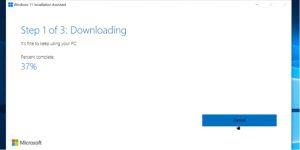Avez-vous reçu une notification de mise à niveau vers Windows 11 et vous vous demandez combien de temps faut-il pour télécharger Windows 11 ? Vous êtes arrivé au bon endroit! Continuez à lire pour planifier le téléchargement et l'installation de la mise à niveau de Windows 11 à votre convenance.
La mise à niveau de Microsoft Windows 11 bat son plein. La plupart des appareils compatibles reçoivent actuellement la mise à niveau. Étant donné que l'interface utilisateur (UI) de Windows 11 apporte un nouveau look à l'ordinateur, ceux qui n'ont pas encore obtenu la mise à niveau choisissent de télécharger l'ISO du système d'exploitation Windows 11 et d'effectuer une installation propre. Mais, combien de temps cela prendra-t-il ? Découvrez ci-dessous.

Combien de temps faut-il pour télécharger la mise à niveau de Windows 11 ?
Le processus de téléchargement et d'installation de la mise à niveau de Windows 11 dépendra de :
1. Vitesse de connexion Internet
Votre bande passante ou votre vitesse Internet est la principale ressource qui déterminera le temps nécessaire pour télécharger le fichier de mise à niveau de Windows 11. La mise à niveau est d'environ 3,5 Go à 4,0 Go, il faudra donc au moins 20 minutes pour télécharger avec une connexion de 30 Mbps. Le téléchargement sera plus rapide si la vitesse d'Internet est meilleure.
2. Type de stockage interne
Si votre ordinateur fonctionne sur des disques durs, le téléchargement sera plus lent par rapport aux appareils qui possèdent des SSD ou des SSD NVMe .
3. Espace de stockage interne
Il doit y avoir suffisamment d'espace disque libre sur votre ordinateur pour le téléchargement du fichier de mise à niveau. Sinon, vous devrez nettoyer manuellement l'espace disque et le temps de téléchargement augmentera proportionnellement.
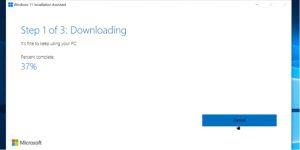
4. Matériel informatique
Les engrenages à l'intérieur de votre ordinateur régissent également le téléchargement des fichiers et la vitesse de traitement. Vous pouvez expérimenter le moins de temps de téléchargement et d'installation de mise à niveau si votre ordinateur possède les meilleures RAM pour les jeux et un processeur de jeu .
En un mot, un PC hautes performances avec une connexion Internet haut débit ne devrait pas prendre plus de 25 minutes pour télécharger le fichier de mise à niveau de Windows 11. De plus, l'interface utilisateur Windows affichera le pourcentage de progression du téléchargement.
L'installation devrait prendre entre 80 et 90 minutes pour un PC haut de gamme. Au contraire, attendez-vous à un temps d'installation nettement plus long pour les ordinateurs disposant de la configuration système minimale requise pour installer Windows 11.
Combien de temps faut-il pour télécharger Windows 11 ISO ?
Certains utilisateurs d'ordinateurs préfèrent une installation propre du système d'exploitation aux mises à niveau. Si vous préférez aussi cela, il y a de bonnes nouvelles pour vous ! Vous pouvez télécharger gratuitement le fichier ISO de Windows 11 auprès de Microsoft.
Vous pouvez visiter le serveur de téléchargement Windows 11 de Microsoft pour télécharger le fichier ISO. Au moment de la rédaction de cet article, la taille de téléchargement de l'image disque de Windows 11 (multi0edition ISO) est de 5,2 Go. Par conséquent, il faudra environ 30 minutes pour télécharger le fichier avec une connexion Internet de 30 Mbps.

Après le téléchargement, vous devrez graver l'image du disque sur une clé USB ou un DVD pour installer Windows 11. Si vous vous demandez déjà comment procéder, voici une réponse pour savoir comment installer Windows 11 .
L'installation propre de Windows 11 comporte plusieurs étapes : téléchargement de l'ISO ; graver l'ISO ; l'installation de Windows 11. Ainsi, vous pouvez vous attendre à environ 60 minutes pour effectuer toutes les étapes sur un PC de jeu ou jusqu'à 120 minutes sur un appareil avec des spécifications moyennes.
Remarques finales
Que vous obteniez Windows 11 via une mise à niveau ou une nouvelle installation, la partie téléchargement du fichier prendra 20 à 40 minutes. En moyenne, vous ne pourrez pas utiliser le PC pendant 30 minutes si vous effectuez une mise à niveau pendant les heures de travail. Par conséquent, utilisez la fonction de planification de mise à niveau pour éviter les pertes de productivité.